Важное замечание: При работе в среде произвольной формы панель "Произвольная форма" преобразуется во вкладку ленты.
Разделение грани произвольной формы
При разделении существующие грани разбиваются на несколько граней, что расширяет возможности управления и детализации тела произвольной формы.
- Выберите вкладку "Произвольная форма"
 панель "Изменить"
панель "Изменить"  Разделить
Разделить  .
. - Чтобы выбрать грани в графическом окне, используйте команду "Выбор граней". Совет: Для добавления граней удерживайте клавишу CTRL и щелкайте их кнопкой мыши. Для удаления граней удерживайте клавишу SHIFT и щелкайте их кнопкой мыши.
- В диалоговом окне "Разделить" укажите количество граней по ширине и по высоте.
- Выберите режим вставки.
- Простой. Добавление только указанного количества граней. Общая форма может измениться.
- Точно. Добавление дополнительных граней к смежным областям для сохранения текущей формы.
- Нажмите "OK".
Перемычка для граней произвольной формы
Команда "Перемычка" соединяет тела или создает отверстия в модели произвольной формы. Редактирование тела произвольной формы с использованием перемычки позволяет формировать гладкие соединения путем указания граней или ребер, между которыми создается перемычка.
На изображении ниже для устранения разрыва между двумя телами выбраны грани. 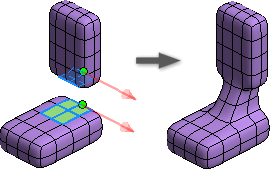
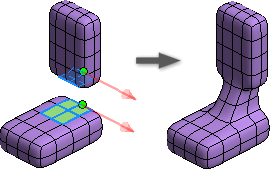
В следующем примере ниже для устранения разрыва между двумя телами выбраны ребра. 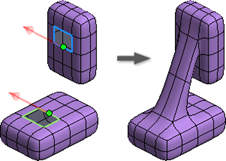
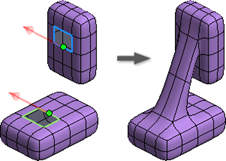
В последнем примере для создания проема выбраны грани на противоположных сторонах одного тела. 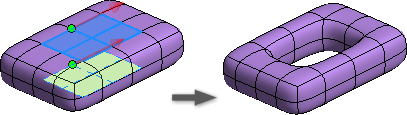
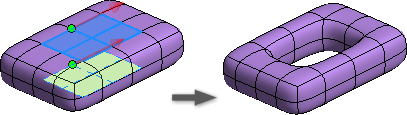
- Выберите вкладку "Произвольная форма"
 панель "Изменить"
панель "Изменить"  Перемычка
Перемычка  .
. - Используйте инструмент выбора "Сторона1", чтобы выбрать начальные грани или ребра для перемычки.
- Используйте инструмент выбора "Сторона2", чтобы выбрать конечные грани или ребра для перемычки.
- (Дополнительно) Нажмите "Обратить", чтобы обратить направление вокруг замкнутых контуров. Также можно выбрать ребро рядом со стрелкой, чтобы обратить направление.
- Укажите число граней, которые нужно создать между первой и второй сторонами.
- Укажите количество закручиваний (полных оборотов перемычки) между первой и второй сторонами.
- Нажмите "OK".
Совет: В зависимости от сделанного выбора Inventor может автоматически переключать инструменты выбора.
Советы по созданию перемычек между гранями произвольной формы
- Если перемычка содержит закручивания, укажите большее количество граней.
- Можно указать точки, относительно которых выравнивается перемычка, выбрав вершину на каждом замкнутом контуре. Вершины обеспечивают ориентацию перемычки. При наличии только одного пролета грани две вершины связываются одним ребром. Стрелки указывают направление вокруг замкнутых контуров. Кнопка "Обратить" используется для изменения направления вокруг замкнутых контуров.
Придание толщины граням произвольной формы
Команда "Придать толщину" используется для выполнения следующих операций.
- Преобразование поверхности в тело с мягкими или резкими ребрами.
- Создание смещенной поверхности.
- Создание внутренней или внешней стенки оболочки, если выбранное тело произвольной формы является твердым.
- Выберите вкладку "Произвольная форма"
 панель "Изменить"
панель "Изменить"  Придать толщину
Придать толщину  .
. - Чтобы выбрать тело в графическом окне, используйте команду "Выбор тел". Единственное тело выбирается автоматически.
- Если выбранное тело является твердым, следующие параметры будут недоступны. Если выбранное тело является поверхностью, задайте значения параметров "Тип" и "Направление".
- Выберите "Четкий", чтобы преобразовать поверхность в твердое тело с острыми ребрами. Сгибы на граничных кромках сохраняются.
- Выберите "Мягкий", чтобы преобразовать поверхность в твердое тело с закругленными ребрами. Сгибы на граничных кромках удаляются.
- Выберите "Без ребер", чтобы создать смещенную поверхность.
- Выберите одно из следующих значений параметра "Толщина".
- Задайте толщину стенки оболочки для твердого тела.
- Задайте толщину поверхности, преобразуемой в твердое тело.
- Задайте расстояние по смещенной поверхности, если выбран вариант "Без ребер".
- При необходимости активируйте элемент "Сменить направление".
- Укажите направление.
- Выберите "Обычный", чтобы придать толщину перпендикулярно выбранному элементу.
- Выберите параметр "Ось", а затем в обозревателе или графическом окне укажите ось, чтобы задать направление утолщения. Можно выбрать следующие оси.
- Рабочие оси
- Линейное ребро ГРПРЕД
- Плоская грань ГРПРЕД
- Рабочая плоскость
- Линейная кривая 2D- или 3D-эскиза
- Нажмите "OK".